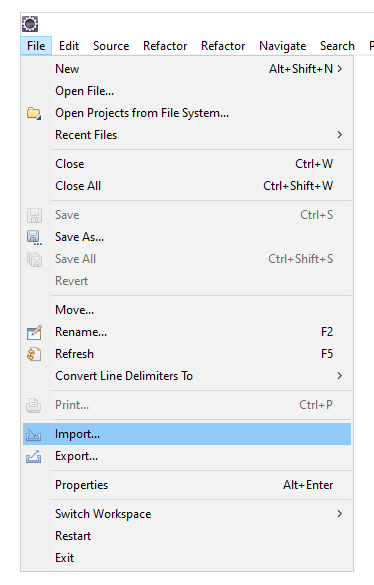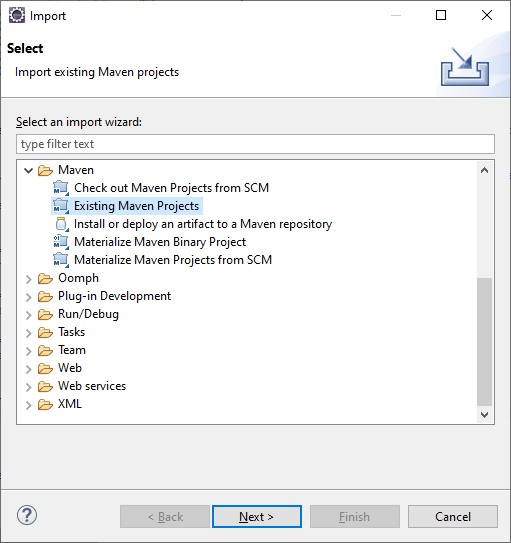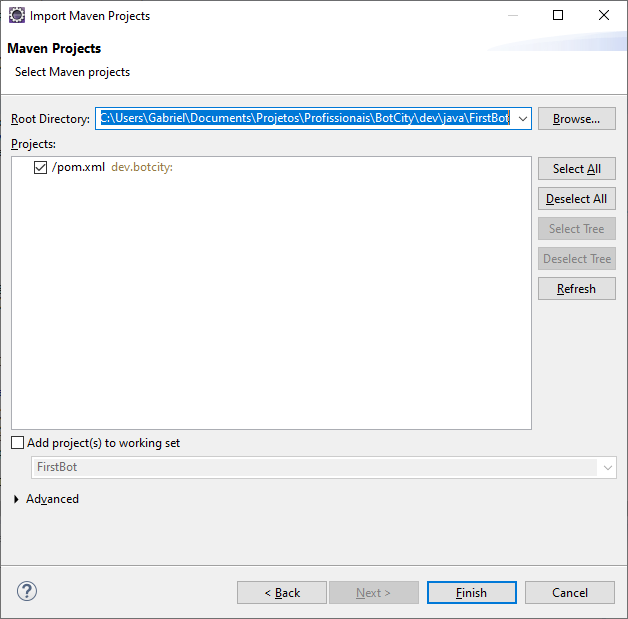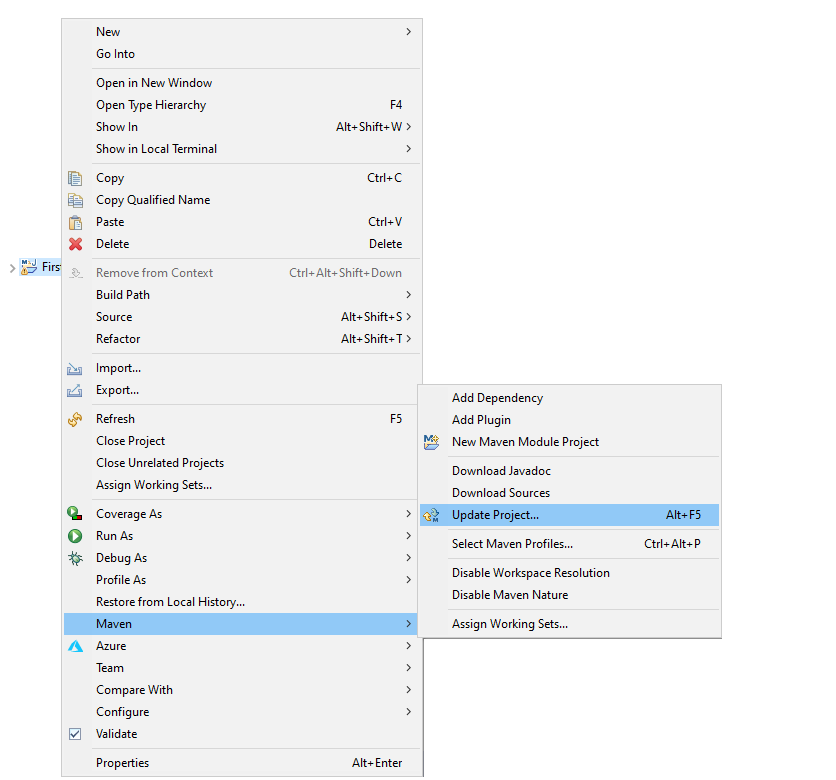Java "Hola Web Bot"¶
Este tutorial te guiará a través del proceso de crear una automatización web simple en Java.
Requisitos previos¶
- Cuenta de BotCity
- BotCity Studio SDK
- Java 11 o superior
- Maven 3 o superior
Descargar el WebDriver¶
Para poder trabajar con automatizaciones web, necesitamos utilizar el WebDriver correspondiente para comunicarnos con los navegadores para la automatización.
Para ello, es necesario que el WebDriver del navegador elegido esté instalado y disponible preferiblemente en tu PATH. Si no puedes agregar el WebDriver necesario a tu PATH, podrás informar la ruta del driver a través del código en tu bot.
Aquí tienes una lista de navegadores compatibles junto con enlaces para descargar el WebDriver correspondiente:
| Navegador | Descarga del WebDriver |
|---|---|
| Chrome | ChromeDriver |
| Firefox | GeckoDriver |
| Edge | MSDriverEdge |
Por favor, sigue las instrucciones en el sitio web del WebDriver para la instalación y configuración.
Una vez que el WebDriver deseado para el navegador web que se va a utilizar esté instalado, podemos proceder a los siguientes pasos.
Crear tu primer proyecto¶
BotCity ofrece un proyecto de plantilla que incluye todas las dependencias, proporciona scripts y un esqueleto de código fuente. Una plantilla está disponible en Github. Simplemente clona el proyecto en la carpeta donde deseas tener el código fuente de tu bot:
Esta plantilla es un proyecto Maven Java que puedes importar en cualquier IDE.
Importar en Eclipse¶
Si estás utilizando Eclipse, simplemente haz clic en File y Import:
Elige Maven → Existing Maven Projects:
Haz clic en Next
Establece el Root Directory en la ruta de tu bot de plantilla, presiona enter y selecciona /pom.xml:
Haz clic en Finish.
Instalar las dependencias¶
Los frameworks de BotCity están disponibles como dependencias de Java en el repositorio Nexus.
Las dependencias se instalarán automáticamente en base a la configuración del pom.xml.
En el pom.xml del proyecto creado, encontrarás una configuración similar a esta:
<repositories>
<repository>
<id>nexus-botcity-public</id>
<url>https://devtools.botcity.dev:8081/repository/botcity-public/</url>
<releases>
<enabled>true</enabled>
</releases>
<snapshots>
<enabled>true</enabled>
</snapshots>
</repository>
</repositories>
<dependencies>
<!-- Your other dependencies -->
<dependency>
<groupId>dev.botcity</groupId>
<artifactId>botcity-framework-core</artifactId>
<version>1.5.0</version>
</dependency>
<dependency>
<groupId>dev.botcity</groupId>
<artifactId>maestro-sdk</artifactId>
<version>2.0.3</version>
</dependency>
</dependencies>
Actualizar las dependencias del proyecto¶
Para actualizar las dependencias instaladas recientemente en tu repositorio local, abre el menú del proyecto y selecciona Maven → Update Project:
Explorar el proyecto¶
├── LICENSE
├── README.md <- Simple README file for your bot Project
├── build.bat <- Batch script to generate the JAR package
├── build.sh <- Shell script to generate the JAR package
├── pom.xml <- Maven project file for your bot
└── src
└── main
└── java
└── dev
└── botcity
└── main
└── FirstBotWeb.java <- Here is where you will develop
your bot code.
Configurar la ruta del WebDriver¶
Como se mencionó anteriormente, para poder utilizar las funciones del framework web, es necesario configurar la ruta del WebDriver del navegador que estamos utilizando.
Si no tienes la ruta del WebDriver agregada a tu PATH, puedes agregar manualmente la ruta en el código de tu bot, a través del método setDriverPath.
...
public void action(BotExecution botExecution) {
try {
// Configure whether to run on headless mode
setHeadless(false);
// Changing the default Browser to Firefox
setBrowser(Browser.FIREFOX);
// Setting the path of the Firefox WebDriver
setDriverPath("<path to your WebDriver binary>");
// Opens the BotCity website
browse("https://botcity.dev");
} catch (Exception e) {
e.printStackTrace();
} finally {
// Stop the browser and clean up
stopBrowser();
}
}
...
Info
Chrome se establece como el navegador predeterminado. Para cambiar el navegador predeterminado, simplemente selecciona otra opción a través de la clase Browser.
Probar tu proyecto localmente¶
FirstBotWeb.java es un esqueleto de bot que proporciona los métodos básicos.
Ejecuta esta clase como una aplicación Java y el sitio web de BotCity se abrirá en una nueva instancia del navegador configurado.
Aquí tienes una captura de pantalla del resultado esperado:
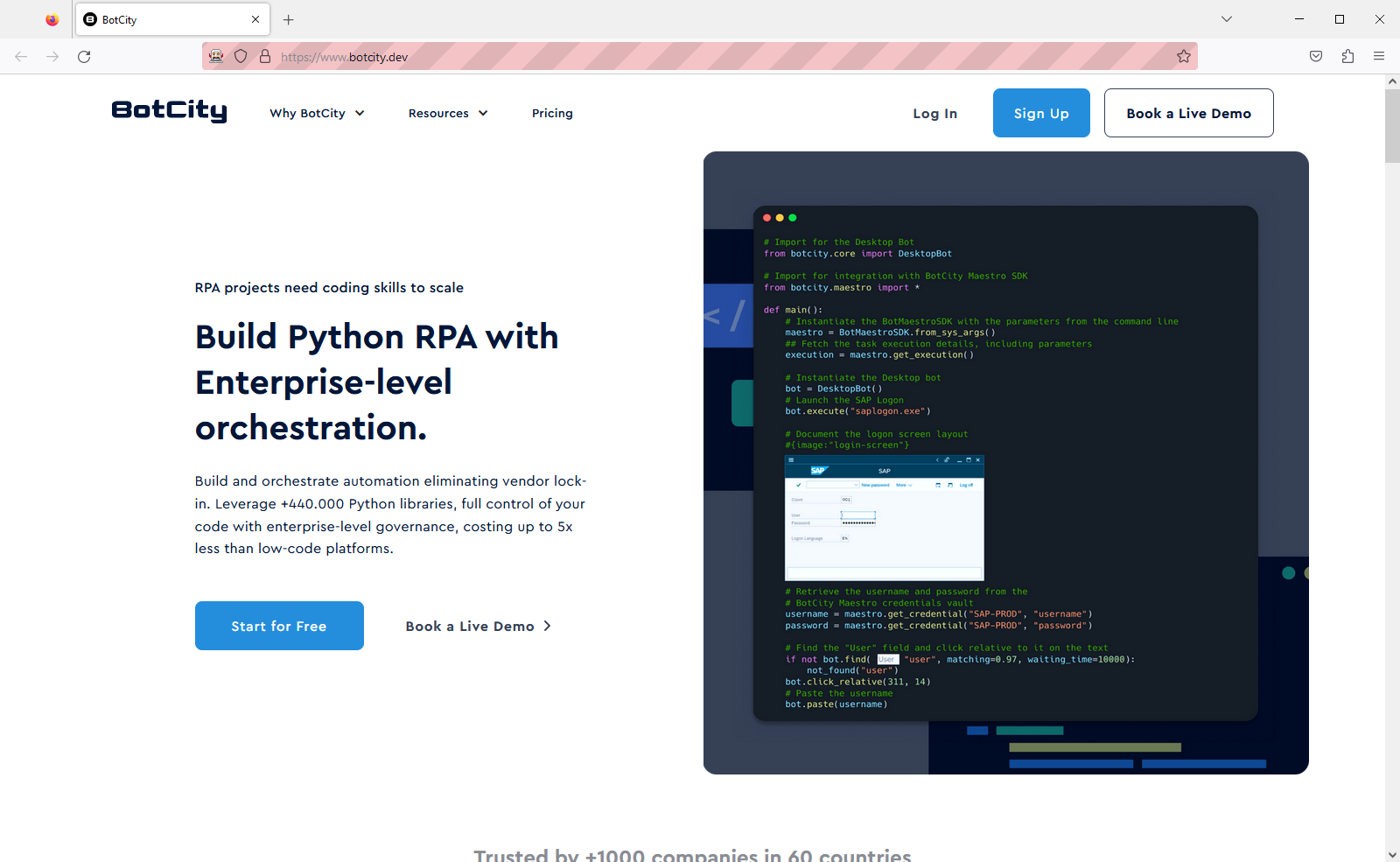
🌟 Excelente 🌟
Ahora estás listo para comenzar a crear automatizaciones utilizando el framework web de Java de BotCity.
Conclusión¶
En este tutorial aprendiste:
-
Las dependencias necesarias para desarrollar automatizaciones utilizando el framework web de Java de BotCity y cómo instalarlas.
-
Cómo crear nuevos proyectos de WebBot utilizando la plantilla de BotCity.
-
Cómo instalar y ejecutar tu nuevo proyecto de WebBot localmente.
Diviértete automatizando 🤖
Siguientes pasos¶
Ahora es el momento de cargar tu proyecto en BotCity Studio y comenzar a crear tus automatizaciones con Computer Vision y toda la productividad que ofrece nuestra herramienta.